- Учителю
- Практическая работа по информатике для обучающихся 11 класса: «Текстовый редактор MS Word. Рисование»
Практическая работа по информатике для обучающихся 11 класса: «Текстовый редактор MS Word. Рисование»
Практическая работа :«Текстовый редактор MS Word. Рисование»
Цель:
-
Применять знания, умения и практические навыки создания графического изображения встроенными средствами рисования;
-
Научиться формировать единый графический объект.
Задание 1. Необходимо подготовить текстовый документ, в котором имеются рисунки, - поздравительную открытку, приглашение на выпускной вечер и т.п. (см. образцы).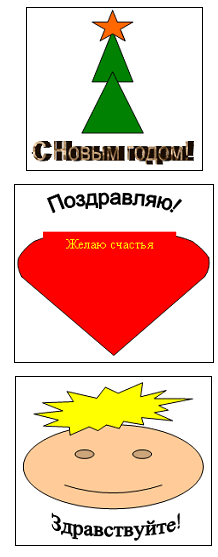
Ход выполнения работы:
1. В текстовом документе редактора Word можно использовать графические изображения - отдельные (подготовленные с помощью специализированных программ - графических редакторов) или созданные средствами редактора Word.
2. Для вставки в документ готового изображения необходимо:
1) выбрать пункт меню Вставка, в нем подпункт Рисунок -> Из файла или Рисунок -> Картинки.
В первом случае, используя появившееся диалоговое окно Добавление рисунка, найти папку, в которой находится файл с рисунком, выбрать его и щелкнуть на кнопке Вставить. Во втором случае с помощью диалогового окна Вставка картинки выбрать нужную коллекцию картинок, в ней - соответствующий рисунок (клип) и перетащить его в документ.
3. Для создания графического изображения средствами текстового редактора Word необходимо:
- вывести в окно Word панель инструментов Рисование (используя пункт меню Вид, подпункт Панели инструментов);
- на панели инструментов Рисование выбрать необходимый объект (автофигуру, объект WordArt, надпись или др.) и оформить его требуемым образом
Задание 2. Постройте структурную схему содержания базового курса информатики по следующему образцу. Элементы рисунка сгруппируйте в один объект.
Базовый курс информатики (содержательные линии)
Информация и информационные процессы
Компьютер (ЭВМ)
Компьютерные и информационные технологии
Процессы управления (информационные основы)
Информационное моделирование
Программирование
Ход выполнения:
-
Создайте рисунок по образцу. Предварительно продумайте алгоритм вашей работы.
-
Изображение готово. Каждая фигура является отдельным объектом. Чтобы объекты стали единым графическим изображением, их необходимо объединить (Сгруппировать).
-
С помощью стрелки Выбор объектов выделите весь рисунок в прямоугольный пунктирный фрагмент.
Обратите внимание, выделенные объекты, которые вошли в фрагмент имеют маркеры выделения (пустые кружочки).
-
Теперь текст можно объединить в единый графический объект. Действия - Группировать.
-
Теперь рисунок можно целиком передвигать по документу.
Задание 3. Постройте схему «История поколений ЭВМ» рисунка сгруппируйте элементы.
Новая элементная база
Новые технологии производства
Новый состав программного обеспечения
Новые
области применения
Новое поколение ЭВМ
V
поколение
?...
IV поколение 1975 …
III поколение 1965 …
II поколение 1955 …
I поколение 1945 …
Ход выполнения:
-
Создать первый прямоугольный блок. Копировать его. Вставить. И расположить в необходимом месте. Повторить эти действия для следующих блоков.
-
Добавить в них текст.
-
Создать окружность и добавить в нее текст.
-
Добавить фигурные стрелки.
-
Создать фигурные стрелки с выноской вправо. Скопировать ее. Вставить новую, расположив ее позади первой. Действия - Порядок - На задний план.
-
Текст во всех блоках выровнен по центру.
-
С помощью стрелки Выбор объектов выделить весь рисунок в прямоугольный пунктирный фрагмент.
Обратите внимание, выделенные объекты, которые вошли в фрагмент имеют маркеры выделения (пустые кружочки).
-
Теперь текст можно объединить в единый графический объект. Действия - Группировать.
-
Теперь рисунок можно целиком передвигать по документу.
Задание 4. Выполните рисунок по образцу, сгруппируйте рисунок.
z
у
х
А
В
К
С
К1
С1
В1
А1
Ход выполнения:
-
Выберите пункт меню Вставка, в нем подпункт Фигуры, затем выбираем стрелку и рисуем стрелку. Затем ее копируем и вставляем два раза. Необходимо расположить как на задании.
-
Выберите пункт меню Вставка, в нем подпункт Фигуры, затем выбираем параллелепипед и строим его. С помощью средств рисования убираем заливку.
-
Выберите пункт меню Вставка, в нем подпункт Надпись обозначаем вершины параллелепипеда и обозначаем оси. С помощью средств рисования убираем контур фигуры и заливку.
Покажите работу учителю.
5